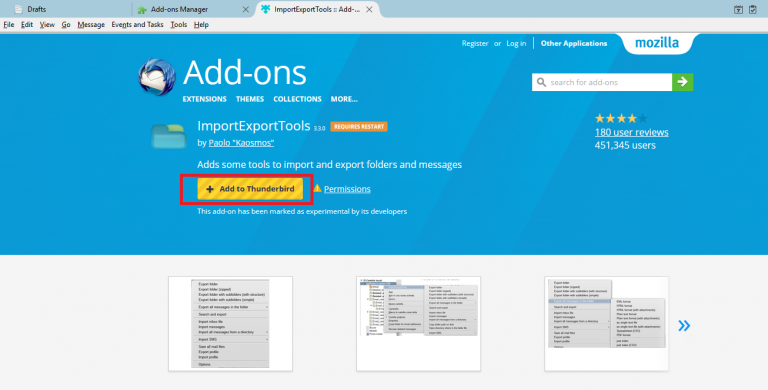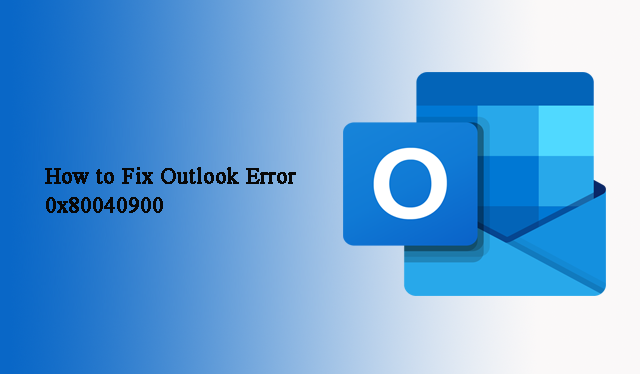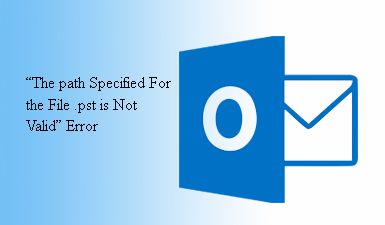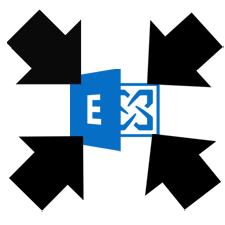Ошибка сервера Exchange 451 4.4.0 Ошибка DNS-запроса: указаны лучшие решения
Многие клиенты недавно сообщили о получении электронных писем с ошибкой Exchange Server 451 4.4.0 DNS Query Failed, которые не доставляются в определенные или другие домены. Хотя эта проблема возникает, когда поиск DNS в системе завершается сбоем из-за неправильной настройки или из-за того, что домен получателя явно занес адрес в черный список. Простая реконфигурация и тестирование соединения, выполненные для разрешения этого запроса.
Транспортный уровень Edge, который обрабатывает входящий и исходящий обмен электронной почтой, тестируется с использованием таких инструментов, как NSLOOKUP и TELNET.
Симптомы, указывающие на ошибку сервера Exchange 451 4.4.0 Ошибка DNS-запроса:
- Отправка сообщений на определенный домен невозможна.
- DNS-запрос 451 4.4.0 Неудачная ошибка
Диагноз:
- Входящие и исходящие сообщения застревают или не доставляются, что вызывает проблемы у пользователей.
- Версии Exchange 2007 Server с установленной ролью Edge Transport часто имеют эту проблему.
- Это как-то связано с почтовыми очередями пограничного транспортного уровня.
Условие:
Программы для Windows, мобильные приложения, игры - ВСЁ БЕСПЛАТНО, в нашем закрытом телеграмм канале - Подписывайтесь:)
Если у вас есть брандмауэр, убедитесь, что он разрешает трафик через порты 25 и 53 для разрешения SMTP и DNS соответственно.
Читайте также: Что такое код ошибки Exchange Server 528 и как его исправить?
Методы устранения ошибки DNS-запроса 451 4.4.0
Еще раз настройте параметры DNS на пограничном транспортном уровне.
Изучение средства просмотра очереди:
- Открыть ЭМС на Пограничный транспортный сервер первый.
- Теперь выберите Ящик для инструментов>>Наблюдатель очереди из строки меню.
- Ищи Инструменты обработки почты>> Наблюдатель очереди.
- Затем загляните в столбец для самой последней ошибки, чтобы увидеть, возникают ли какие-либо входящие сообщения электронной почты из любых разрешенных доменов с такими же проблемами.
Изучение настроек DNS на пограничном транспортном сервере
- Локально вы должны войти в Пограничный транспорт сервер. Если вы используете ДРК 6.0 для удаленного подключения к физическому серверу следует использовать “/приставка” выключатель.
- Теперь перейдите к Консоль управления Exchange>>Пограничный транспортный сервер>>Характеристики и нажмите Ok.
- Внутренний DNS должны быть выбраны поисковые запросы, а конфигурация по умолчанию должна быть установлена на Все доступно.
Выполнение поиска DNS как внутри, так и снаружи
Внутренний поиск:
Пользователи, у которых установлено несколько сетевых адаптеров, должны перейти к внутренней сетевой карте и теперь выбрать эту карту для настроек сетевой карты DNS.
- Эта фаза заполняет все возможные IP-адресакоторый вы можете изменить, если есть какие-либо неправильные настройки.
- Перезапустите службу транспорта и проверьте Консоль управления Exchange>>Пограничный транспортный сервер>>Характеристики чтобы убедиться в правильности настройки.
- Если нет IP-адреса обнаруживаются, возможно, НИТЬ не настроен с записями DNS-сервера. Теперь заполните соответствующую информацию на карте, затем дважды проверьте транспортный сервер свойства, чтобы убедиться в правильности конфигурации.
Внешний поиск:
Изменение настроек одной сетевой карты с общедоступными DNS может повлиять на разрешение внешнего имени и, кроме того, затруднить поток почты. В этой ситуации необходимо выбрать Использовать это DNS и IP-адрес внутреннего DNS. Кроме того, после этого добавьте файл хоста, содержащий информацию DNS. Убедитесь, что настройка выполнена правильно на последнем шаге.
Изучение DNS-серверов и разрешений имен
После того, как мы проверили Настройки DNS-серверов, нам нужно проверить, выполняют ли они правильное разрешение DNS-имен или нет. В этом случае 25 портов, используемых для доставки SMTP/исходящий электронные письма, что вызывает проблемы с очередью из-за неправильного DNS разрешение имени. Для проверки порта используйте NSLOOKUP.
Использование инструмента NSLOOKUP
NSLOOKUP это программа командной строки для сетевого администрирования, которая извлекает DNS-записи содержащий информацию о сервере и IP-адресе.
Определение IP-адреса сервера
- Для начала откройте cmd и введите «нслукап» с последующим Войти. Он запустит NSLOOKUP полезность.
- После этого напишите набор тип=мх и нажмите Войти.
- После этого, время ожидания набора = 20так как тайм-аут по умолчанию для DNS-запросы составляет 15 секунд. Затем нажмите Войти после ввода доменного имени, для которого вы хотите удалить MX-запись.
Использование TELNET для проверки SMTP-соединения
- Откройте командная строка и введите телнет.
- Сейчас набрать лог-файл (местоположение:/имя файла) в командной строке.
- Затем нажмите Войти после ввода открыть mail1.google.com 25.
- Тип EHLO contoso.com и нажмите Войти.
- Чтобы создать текстовое сообщение, используйте такие параметры, как ПОЧТА ОТ, RCPT КОМУ, Уведомление, Данные, а также Тема.
- Наконец, отчет, подготовленный на основе успех конфигурации. Это может быть отчет об успехах или неудачах.
Если службы telnet не работают, проверьте, включен ли брандмауэр Windows. Если это не так, настройте его на картах NIC, чтобы разрешить такие службы, как SMTP, тестовые протоколы, такие как ICMP, и доступ к портам LDAP.
Профессиональный инструмент для устранения ошибки Exchange Server 451 4.4.0 Ошибка DNS-запроса
Если вышеупомянутый метод не может устранить ошибку 451 4.4.0 DNS query failed Exchange Server в очереди сообщений, всегда рекомендуется стороннее программное обеспечение. Инструмент восстановления Exchange является лучшим вариантом для устранения неполадок с ошибкой 451 4.4.0 DNS-запроса сервера Exchange. Это дизайн с надежными алгоритмами для восстановления элементов почтового ящика Exchange Server, помогающий решить все проблемы Exchange Online Server. Кроме того, это приложение имеет удобный интерфейс, который гарантирует, что ошибка 451 4.4.0 DNS Query Failed на сервере Exchange устраняется без каких-либо технических проблем.
Скачать для Windows Купить сейчас
Заключение
Microsoft Exchange Server широко используется во всем мире и гарантирует выполнение всех требований вашего бизнеса. В результате ошибки 451 4.4.0 DNS-запроса Exchange Server полезная работа пользователя может быть прервана. Хотя ручной метод можно использовать, он требует технических знаний. Если ручной способ не решает проблему, используйте лучший экспертный метод, как описано выше.
Программы для Windows, мобильные приложения, игры - ВСЁ БЕСПЛАТНО, в нашем закрытом телеграмм канале - Подписывайтесь:)
![[Solved] Ошибка «Outlook не может найти файл OST»](https://triu.ru/wp-content/uploads/2021/03/outlook-cannot-find-ost-file.png)